Table des matières

hulu audio delay
Bien qu'il existe aujourd'hui de nombreuses options de services de streaming vidéo, peu d'entre eux ont réussi à atteindre les sommets de Hulu. Bien sûr, ces choses n'arrivent pas par hasard.
Pour véritablement progresser sur ce marché de plus en plus concurrentiel, vous devez constamment proposer quelque chose de mieux que ce qui existe actuellement, tout en étant fiable et en pratiquant des prix raisonnables.
Dans ces conditions, il est facile de comprendre pourquoi Hulu détient une telle part de marché et conserve sa clientèle année après année. Il y a toute une gamme de services à la demande, ainsi que de nombreux choix de télévision en direct, et bien d'autres choses encore pour attirer les gens. Pour le nombre d'heures de plaisir que les utilisateurs en tirent, cela revient également à un prix très raisonnable.
Mais il y a bien plus que leur service Il ne s'agit pas seulement d'un nombre impressionnant d'options de contenu. doivent être soutenues par une qualité Et c'est le cas. En ce qui concerne la qualité audio et visuelle, leur contenu se démarque et s'élève au-dessus des autres. Et pourtant, nous sommes en train d'écrire un article d'aide sur cette partie précise de leur service.
Ces derniers temps, il semble que vous soyez nombreux à remarquer que le son et l'image de votre contenu ne sont tout simplement pas alignés correctement. Comme cela peut totalement gâcher votre expérience de visionnage, nous avons pensé mettre au point un petit guide de dépannage pour vous aider.
Comment réparer le retard audio de Hulu
Vous trouverez ci-dessous tous les correctifs dont vous aurez probablement besoin pour résoudre le problème du délai audio. Il s'agit généralement d'un problème assez facile à résoudre Nous pensons donc qu'il vous suffit de suivre les étapes suivantes pour résoudre le problème.
Si vous n'avez pas d'expérience réelle en matière de technologie, ne vous inquiétez pas trop. Aucune des étapes ci-dessous n'est très compliquée Nous avons essayé de les présenter de la manière la plus cohérente possible.
1) Assurez-vous que votre connexion internet est correcte
Comme nous le faisons toujours avec ces guides, nous allons commencer par les corrections les plus simples. Ainsi, vous n'aurez pas à perdre de temps à parcourir des parties inutilement compliquées. Donc, la première chose que nous ferions, c'est de vous aider à trouver la bonne solution. Dans ce cas, il est recommandé de vérifier si votre connexion internet est suffisamment stable et rapide pour prendre en charge Hulu. .
La première chose que nous allons vérifier est votre vitesse de l'internet Tout ce qu'il faut faire ici, c'est tapez "test de vitesse internet" dans votre navigateur web Vous verrez apparaître toute une liste de sites qui vérifient gratuitement votre vitesse Internet. Si nous devions en recommander un, nous opterions pour Ookla.
Si la vitesse de l'internet s'avère bien inférieure à celle pour laquelle vous payez, vous devez prendre d'autres mesures avant de continuer. Tout d'abord, nous vous recommandons vivement de désactiver le plus grand nombre possible d'applications en arrière-plan qui pourrait fonctionner en même temps que Hulu.
En outre, il se peut qu'il y ait tout simplement trop d'appareils qui tentent de tirer parti de votre connexion internet. Essayez de supprimer le plus grand nombre possible de ces éléments pour libérer la connexion. .
Une fois que vous avez fait tout cela, effectuer un autre test de vitesse internet Si la vitesse est beaucoup plus élevée maintenant, il devrait être possible de réessayer Hulu. Si ce n'est pas le cas, cela peut valoir la peine d'essayer Hulu. vérification auprès de votre fournisseur d'accès à Internet pour savoir pourquoi ils ne fournissent pas les vitesses qu'ils devraient. Si aucune des mesures ci-dessus ne fonctionne, il est temps de passer à l'étape suivante.
2. se déconnecter et se reconnecter

Il s'agit là encore d'une suggestion très simple, mais elle ne serait pas là si elle n'avait pas fait ses preuves en matière de résolution du problème. Dans ce cas, peu importe que vous utilisiez l'application Hulu, la version navigateur ou toute autre plateforme de diffusion en continu, les résultats seront les mêmes.
Voir également: Pourquoi recevez-vous constamment des avis importants de Spectrum ?Ainsi, tout ce que nous allons faire il faut se déconnecter et se reconnecter ensuite Si cela a permis de résoudre le problème de décalage audio, c'est parfait ! Si ce n'est pas le cas, il est temps de creuser un peu plus et d'aller à la racine du problème.
3. essayez de vider le cache/les cookies
Parfois, ces problèmes peuvent être aggravés par des données erronées stockées dans la section cache/cookies d'une application. Il est donc conseillé, dans le cadre d'une maintenance de routine, de effacer ces données de temps en temps pour donner à l'application les meilleures chances de fonctionner .
Il vous suffit donc de faire ce qui suit aller dans le navigateur et effacez le cache/les cookies et réessayez de regarder Hulu en streaming. Pour un grand nombre d'entre vous, cela suffira à corriger le problème.
4. s'assurer que l'application est à jour
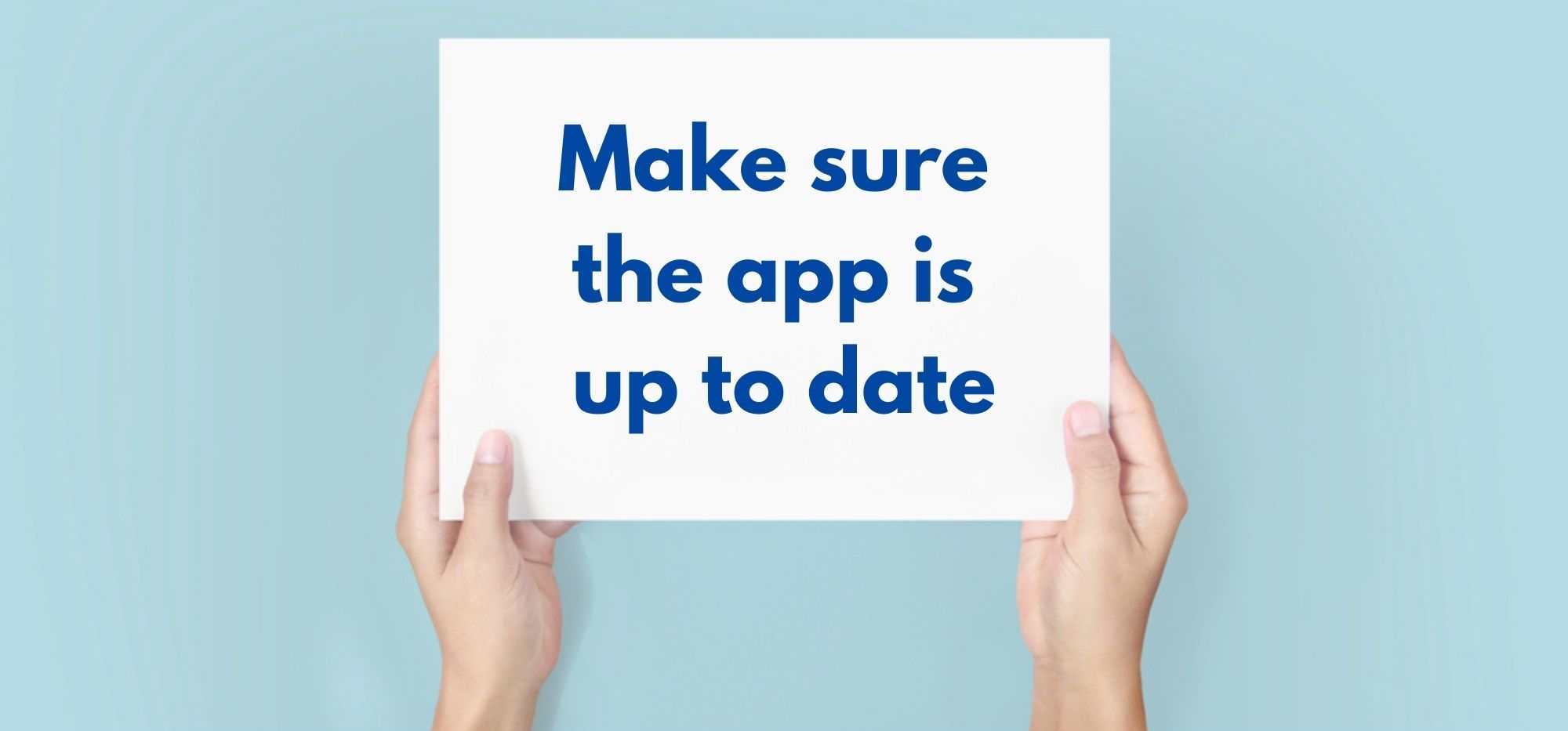
La dernière chose que nous pouvons vous recommander est de vérifier manuellement les mises à jour de l'application. Bien que ces applications soient conçues pour se mettre à jour automatiquement, il peut arriver que vous en manquiez une ou deux en cours de route, les performances de l'application peuvent commencer à se dégrader progressivement au fil du temps .
Dans certains cas, il peut même devenir inutilisable s'il n'est pas traité. Veillez donc à rechercher rapidement les mises à jour, s'il y en a, téléchargez-les immédiatement et votre problème devrait être résolu.
Le dernier mot
Malheureusement, si aucune des solutions ci-dessus n'a fonctionné pour vous, cela signifie que le problème est un peu plus important que prévu. Il ne vous reste donc qu'une seule solution : vous devrez pour contacter le service clientèle de Hulu pour remédier au problème.
Voir également: 4 façons de réparer le guide Mediacom qui ne fonctionne pasLors de votre entretien, n'oubliez pas de mentionner tout ce que vous avez essayé jusqu'à présent pour résoudre le problème. De cette manière, ils seront en mesure d'évaluer la cause du problème beaucoup plus rapidement et de vous aider en conséquence.



